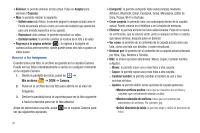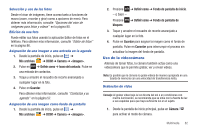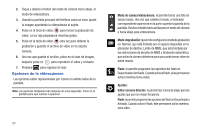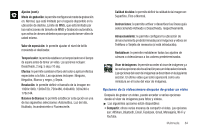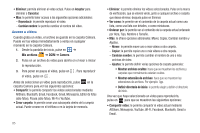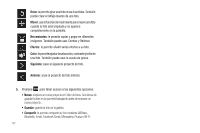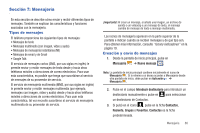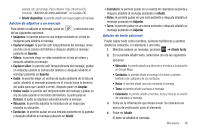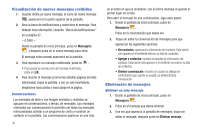Samsung SGH-I727 User Manual (user Manual) (ver.f7) (Spanish(north America)) - Page 91
Editor de fotos, Anterior/Siguiente
 |
View all Samsung SGH-I727 manuals
Add to My Manuals
Save this manual to your list of manuals |
Page 91 highlights
• Detalles: muestra información del archivo, como nombre, formato, resolución y tamaño. • Por Bluetooth: busca un dispositivo Bluetooth en el que reproducir el video. • Ajustes: le permite fijar el brillo de la pantalla. • Subtítulos: le permite ver subtítulos en el medio compartido. Mientras ve un video, también puede ajustar la vista de pantalla. La vista de pantalla le permite seleccionar el formato de tamaño original, pantalla completa o pantalla completa en proporción para ver el video. Nota: Los iconos de vista de pantalla se alternan en tres sentidos. El icono que aparece, es el modo que aparecerá después de pulsar en el icono. • Tamaño original: ( ) el video se reproducirá en su tamaño original. • Vista de pantalla completa en proporción: ( ) el video se amplía lo más posible sin distorsionarse. • Vista de pantalla completa: ( ) se utiliza toda la pantalla, lo que pudiera causar una distorsión mínima. • Pausa/Reanudar: pulse en para poner en pausa el video que se está reproduciendo. Pulse en para reanudar la reproducción. • Anterior/Siguiente: pulse en para saltar al video anteriormente reproducido o pulse en para saltar al siguiente archivo de video en la carpeta Camera. • Salir: para regresar a la lista de videos, presione la tecla dos veces. Editor de fotos La aplicación Editor de fotos proporciona funciones básicas de edición para fotos que tome con el teléfono. Junto con la afinación básica de imágenes, como brillo, contraste y color, también puede proveer una amplia variedad de efectos que se usan para editar la foto. 1. Desde la pantalla de inicio, pulse en ➔ Editor de fotos . 2. Pulse en Seleccionar imagen para editar una imagen en la galería. - o bien - Pulse en Capturar imagen para tomar una fotografía con la cámara. 3. Pulse en la imagen y esta se cargará en el editor de fotos. 4. Use los siguientes controles del editor de fotos para editar su imagen: Selección de tamaño: le permite fijar el tamaño de la herramienta de selección en Pequeño, Medio o Grande. Selección: use la herramienta de selección para marcar un área y así recortarla, girarla, etc. Recortar: le permite recortar un área de la foto. Multimedia 86